安卓系统文件u盘,基于安卓系统文件U盘的存储与使用概述
你有没有想过,把安卓系统装进U盘里,随时随地都能用呢?这听起来是不是很酷?想象你拿着一个U盘,走到哪里,就能用上安卓系统,是不是很神奇?今天,就让我带你一起探索这个奇妙的世界,看看怎么把安卓系统文件装进U盘里吧!
一、U盘的选择与准备
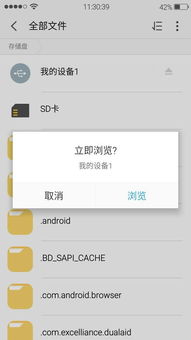
首先,你得有个U盘。别小看这个小小的U盘,它可是我们的“魔法棒”哦!选择U盘的时候,容量要大一些,至少得8GB,这样才够用。速度也要快,毕竟我们要装的是安卓系统,可不能拖拖拉拉的。
准备好U盘后,别忘了备份里面的重要数据。因为接下来的操作可能会清空U盘里的所有内容哦!
二、下载安卓系统文件

接下来,我们要下载安卓系统文件。这里推荐使用Android x86,这是一个专为电脑设计的安卓系统,兼容性非常好。你可以从Android x86官网下载最新版本的镜像文件。
下载完成后,你会得到一个ISO格式的文件。这个文件就是我们要装进U盘的安卓系统。
三、制作U盘启动盘
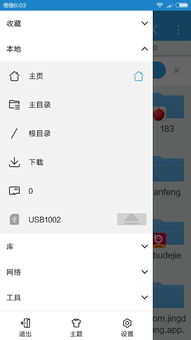
现在,我们要把ISO文件装进U盘,制作成启动盘。这里有两种方法,一种是使用Rufus工具,另一种是使用UltraISO软件。
方法一:使用Rufus
1. 下载并安装Rufus工具。
2. 将U盘插入电脑,打开Rufus。
3. 在“选择镜像文件”处,点击“浏览”,找到下载的ISO文件。
4. 在“设备”处,选择你的U盘。
5. 点击“开始”,等待Rufus完成制作。
方法二:使用UltraISO
1. 下载并安装UltraISO软件。
2. 将U盘插入电脑,打开UltraISO。
3. 点击“文件”菜单,选择“打开”,找到下载的ISO文件。
4. 点击“启动”菜单,选择“写入硬盘映像”。
5. 在弹出的窗口中,选择“USB-ZIP”作为写入方式。
6. 点击“写入”按钮,等待UltraISO完成制作。
四、设置BIOS启动顺序
制作好启动盘后,我们需要设置BIOS,让电脑从U盘启动。
1. 重启电脑,进入BIOS设置。
2. 找到“启动”选项,将其设置为从U盘启动。
3. 保存设置,退出BIOS。
五、安装安卓系统
现在,你的电脑应该会从U盘启动,并进入安卓系统安装界面。
1. 按照提示,选择安装位置。
2. 等待安装完成。
安装完成后,你就可以在电脑上使用安卓系统了!
六、注意事项
1. 在安装过程中,如果遇到问题,可以尝试重新制作启动盘。
2. 安装完成后,你可以将U盘拔出,并正常使用电脑。
3. 如果你想在电脑上安装其他安卓应用,可以从应用商店下载。
怎么样,是不是很简单?现在你就可以把安卓系统装进U盘里,随时随地享受安卓的魅力了!快来试试吧!
